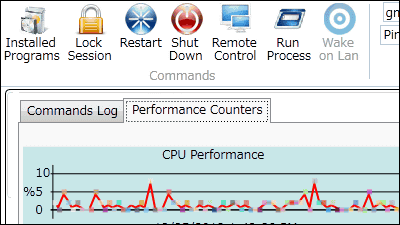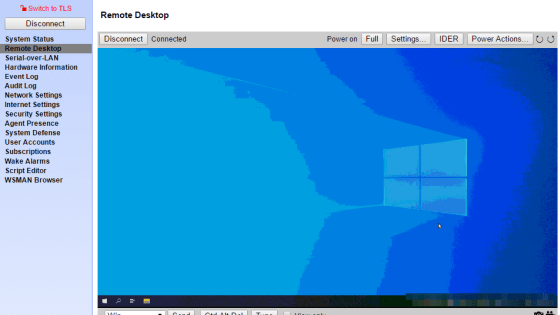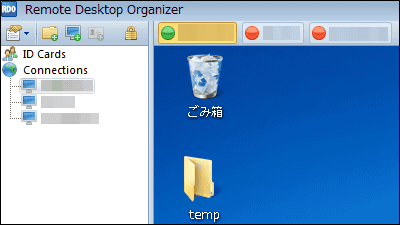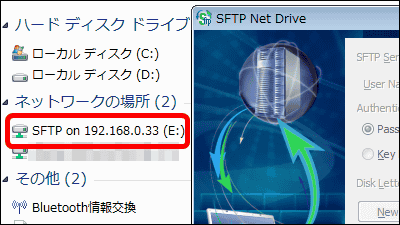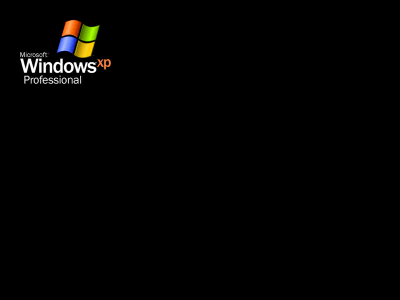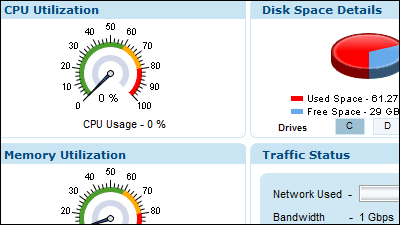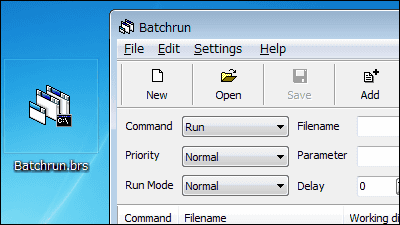リモート操作でリブート・シャットダウン・Wake On LAN起動できるフリーソフト「RemoteRebootX」
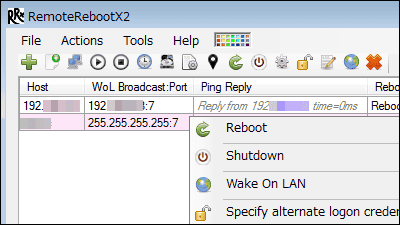
複数台のPCを手軽にリブート・シャットダウン・起動させたい場合などに、1台のPCで複数台を管理し、直接PCを操作することなく、リモートでリブート・シャットダウン・起動などの操作ができるインストール不要のフリーソフトが「RemoteRebootX」です。Wake On LANで操作をする場合、クリック一発でMACアドレスの取得ができるので、MACアドレスをわざわざ入力する必要はありません。「.NET Framework 4.0」以上をインストールしているPC上で動作可能となっています。
ダウンロード&インストール、操作の準備、リモート操作のリブート・シャットダウン、Wake On LAN操作については以下から。
Download | RemoteRebootX
http://remoterebootx.com/download
まず、リモートでシャットダウンさせてからWake On LANで起動させるムービーは以下から。
「RemoteRebootX」を利用したシャットダウンとWake On LANで電源投入 - YouTube

◆ダウンロード&インストール
公式サイトの「RemoteRebootX」をクリック。
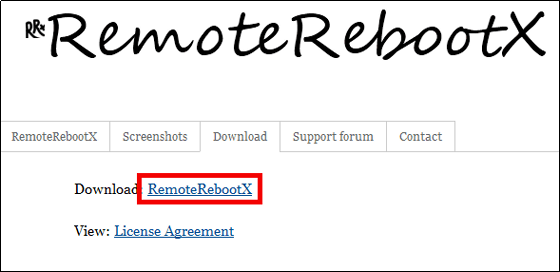
ダウンロードしたZIPファイルをExplzhなどで解凍して、「RemoteRebootX.exe」を起動。
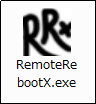
「Agree」をクリック
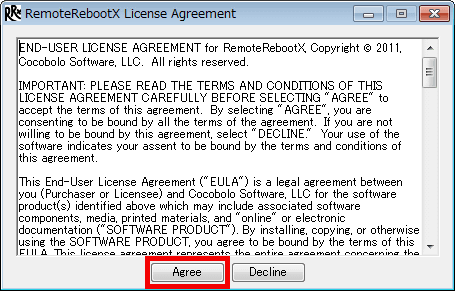
「Close」をクリック
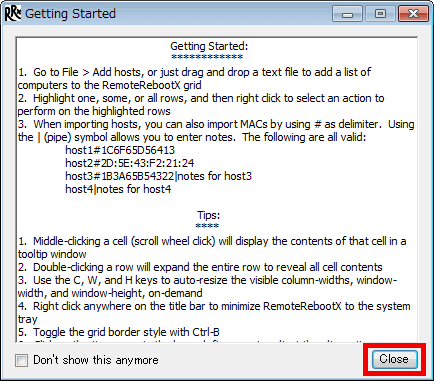
操作画面が表示されます。

◆操作の準備
リモートで操作をするPCの設定するために、赤枠で囲まれた部分を右クリック。

「Add hosts...」をクリック。

リモートで操作するPCのIPアドレスかコンピュータ名を入力して、「OK」をクリック。

Hostに入力した項目が追加されます。

ログオンパスワードが設定されたPCをリモートでリブート・シャットダウンの操作ができるように、追加されたHostを右クリックして、「Specify alternate logon credentials」をクリック。
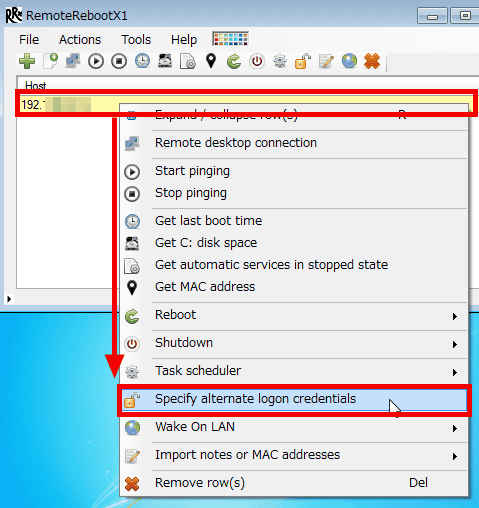
操作しているPCのログオン認証を使用しないので、「Integrated Security」のチェックを外します。
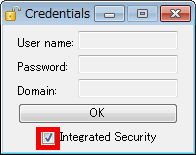
操作をするPCの「User name(ユーザー名)」「 Password(パスワード)」「Domain(ドメイン名)」を入力して「OK」をクリック。

Pingで通信を確認する場合は、操作するPCの部分を右クリックして、「Start pinging」をクリック。

「Ping Reply」にリアルタイムの結果が表示されます。
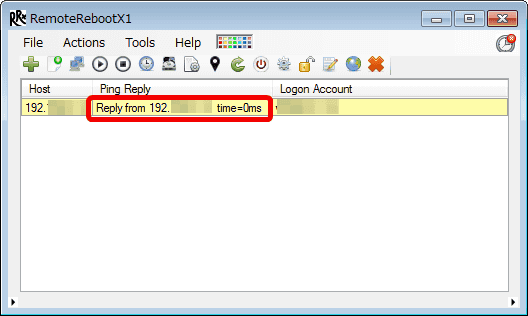
◆リモート操作のリブート・シャットダウン
ユーザーがログオフしているPCをリブートさせる場合は、操作するPCの部分を右クリックし、「Reboot」から「Reboot(normal)」をクリック。強制的にリブートさせたい場合は「Reboot(force, if required)」か「Reboot(force always)」を選択します。

ユーザーがログオフしているPCをシャットダウンさせる場合は、操作するPCの部分を右クリックし、「Shutdown」から「Shutdown(normal)」をクリックすればOKです。
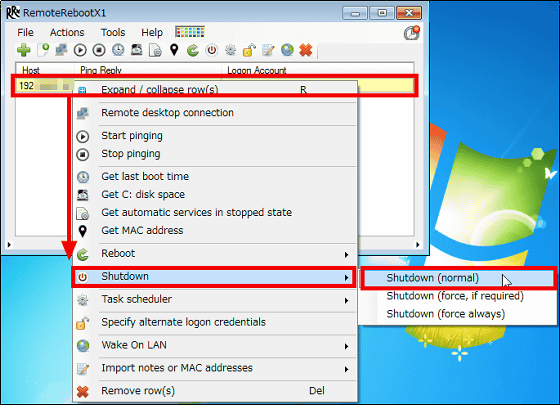
◆Wake On LANの準備・操作
まず、Wake On LAN操作の準備をするため、Wake On LANで操作をするPC部分を右クリックして、「Wake On LAN」から「Modify broadcast address / port」をクリック。

Wake On LANで操作をするPCのローカルのIPアドレスを入力して、「OK」をクリック。
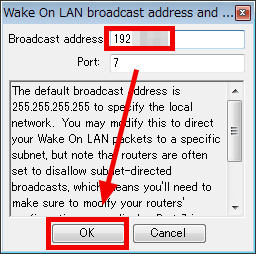
MACアドレスを取得するために、Wake On LANで操作をするPC部分を右クリックし、「Get MAC address」をクリック。
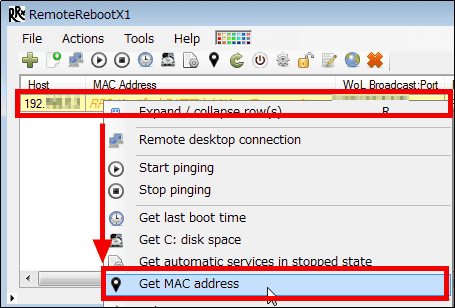
ここからはWake On LANで操作するPCの設定です。BIOS設定にある「Power On by LAN機能」を「許可」に変更します。ここで設定したPCはレッツノートS (CF-S8)、OSはWindows 7 Professional、有線LANとACアダプターはつないだ状態で使用。

Wake On LANで操作をするPCのスタートボタンから「デバイスマネージャー」をクリック。

ネットワークアダプターから使用しているネットワークアダプターをクリックすると……

プロパティが表示されるので、「電源の管理」タブの「Magic Packetでのみ、コンピューターのスタンバイ状態を解除できるようにする」にチェックが入っていることを確認します。

「詳細設定」タブの「PMEをオンにする」をクリックし、選択肢から「オン」を選択。

「Wake on Link 設定」をクリックして、「強制」に変更。

「Wake on 設定」をクリック。選択肢を「Wake On Magic Packet」に変更して、「OK」をクリックすれば、Wake On LANで操作するPCでの設定完了。
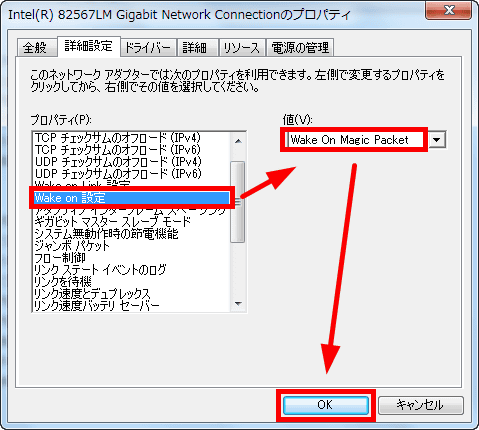
最後にWake On LANの操作を実行する場合は、Wake On LANで操作をするPC部分を右クリックして「Wake On Lan」の「Wake On LAN (requires MAC)」をクリックすればOKです。

◆その他
前回の起動時間・Cドライブの空き容量などの情報を取得する場合は、操作するPC部分を右クリックすれば選択することができます。

スケジュールを設定する場合は、「Task Scheduler」の「Create/modify scheduled task」をクリック。

設定画面でリブート・シャットダウン・Wake On LANの選択、設定時間の設定ができます。

・関連記事
リモートデスクトップをリモートからオンオフする「Remote Desktop Enabler」 - GIGAZINE
Windows7/Vista/XPのリモートデスクトップのセッション数制限を解除する「Universal Termsrv.dll Patch」 - GIGAZINE
なめらかな高速描画とファイル転送が可能なフリーのリモートコントロールソフト「UltraVNC」 - GIGAZINE
リモートデスクトップのサーバ側スクリーンセーバーを変更する方法 - GIGAZINE
なめらかな高速描画とファイル転送が可能なフリーのリモートコントロールソフト「UltraVNC」 - GIGAZINE
・関連コンテンツ
in レビュー, ソフトウェア, 動画, Posted by darkhorse_log
You can read the machine translated English article Remote operation to reboot · Shutdown �….